Vous souhaitez apprendre à installer un correctif Vmware ESXI ? Dans ce tutoriel, nous allons vous montrer toutes les étapes nécessaires au téléchargement et à l’installation d’un correctif Vmware.
Ce didacticiel a été testé sur Vmware ESXi 6.5
Ce didacticiel a été testé sur Vmware ESXi 6.7
Liste de lecture Vmware ESXi :
Sur cette page, nous offrons un accès rapide à une liste de vidéos liées à Vmware ESXi.
N’oubliez pas de vous abonner à notre chaîne youtube nommée FKIT.
Didacticiel associé à VMware ESXi :
Sur cette page, nous offrons un accès rapide à une liste de didacticiels liés à Vmware Esxi.
Didacticiel - Téléchargement du correctif Vmware ESXi
Accédez au portail de téléchargement des correctifs Vmware.
Vous devrez créer un compte Vmware Free pour télécharger les correctifs Vmware ESXi.
Sur le portail de téléchargement des correctifs Vmware, vous devez sélectionner la version correcte de Vmware ESXi.
Sélectionnez le package souhaité et cliquez sur le bouton Télécharger.
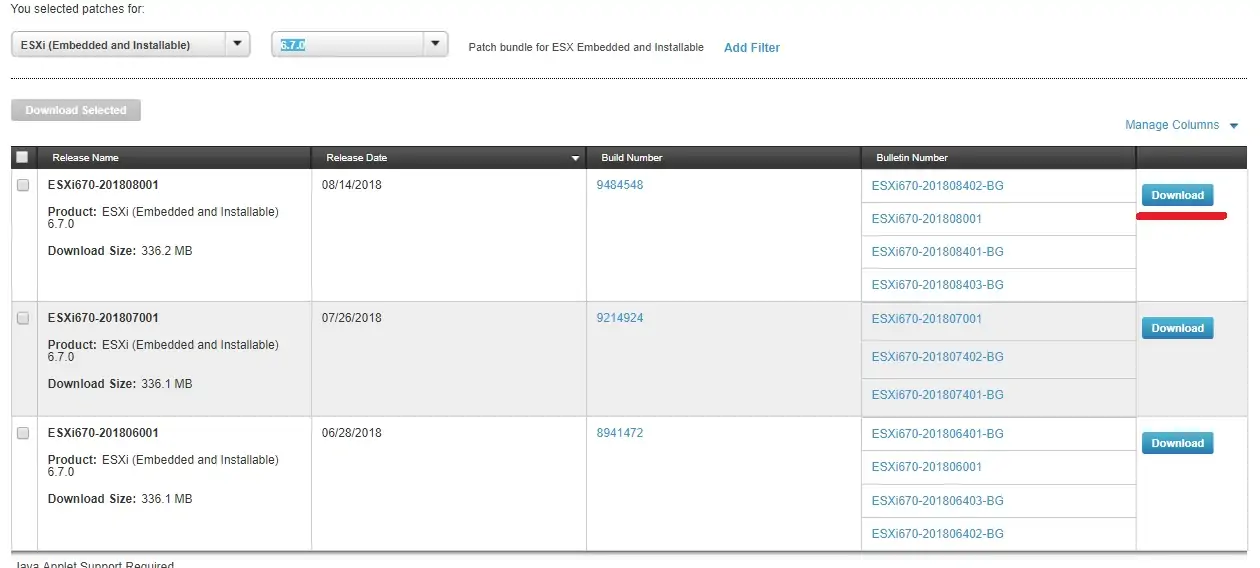
Dans notre exemple, nous avons téléchargé le correctif nommé ESXi670-201808001.
Le nom du fichier de correctif était ESXi670-201808001.zip.
Didacticiel - Installation du correctif Vmware ESXi
Tout d’abord, vous devez accéder à l’interface Web de Vmware.
Ouvrez un logiciel de navigation, entrez l’adresse IP de votre serveur Vmware ESXi et accédez à l’interface Web.

Sur l’écran rapide, entrez les informations de connexion administrative.
Après une connexion réussie, le tableau de bord Vmware s’affiche.

Dans le tableau de bord Vmware, accédez au menu Stockage et cliquez sur le bouton du navigateur Banque de données.

Sur l’écran du navigateur De banque de données, cliquez sur le bouton Créer un répertoire et entrez le nom : PATCH

Sélectionnez le dossier PATCH, cliquez sur le bouton Télécharger et localisez le correctif ESXi sur votre ordinateur.

Maintenant, vous devez activer le service SSH.
Accédez au menu Gérer, accédez à l’onglet Services et recherchez le service SSH.
• Gérer les > services > TSM-SSH

Faites un clic droit sur le service SSH et sélectionnez l’option Démarrer.
Utilisez le logiciel Putty et connectez-vous sur le serveur Vmware ESXi.
Dans notre exemple, nous allons utiliser un logiciel Opensource nommé Putty et un ordinateur fonctionnant sous Windows.
Le logiciel Putty est disponible sur le site putty.org.
Après avoir terminé le téléchargement, exécutez le logiciel et attendez l’écran suivant.

Sélectionnez l’option SSH et entrez l’adresse IP du serveur VMWare ESXi.

Sur l’écran rapide, entrez les informations de connexion administrative.
Informations d’accès par défaut de l’usine :
• Username: root
• Mot de passe :
Après une connexion réussie, la ligne de commande de la console s’affiche.
Utilisez la commande suivante pour entrer en mode Maintenance
Accédez au répertoire de la banque de données où vous avez téléchargé le fichier de correctif.
Utilisez les commandes suivantes pour installer le correctif Vmware ou mettre à jour l’offre groupée.
Quittez le mode Maintenance et redémarrez votre serveur Vmware ESXi.
félicitations! Vous avez correctement installé un correctif Vmware ESXi.
